Comment copier lintégralité du lien sur Safari iPhone

Découvrez comment copier tous les liens ouverts sur Safari pour iPhone grâce à iOS 15, simplifiant le partage et l
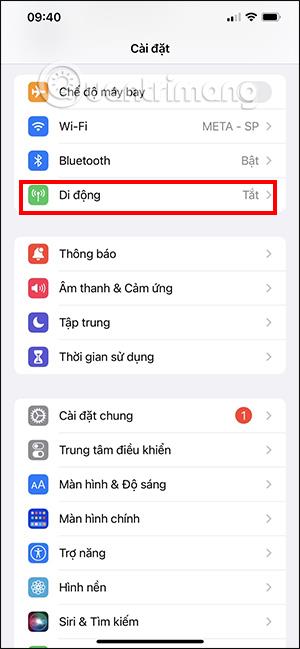
Les applications iPhone qui accèdent et utilisent les autorisations ou les paramètres de l'appareil ont une liste spécifique que nous pouvons gérer, comme les applications iPhone qui utilisent la localisation , etc. Dans cet article, vous saurez comment vérifier quelles applications iPhone utilisent les données mobiles, afin de pouvoir gérez l'utilisation des données, en évitant des coûts excessifs lorsque vous vous inscrivez à des forfaits de données Viettel ou à d'autres opérateurs.
Comment voir les applications iPhone utilisant les données mobiles
Étape 1:
Sur l'interface iPhone, cliquez sur Paramètres, puis dans la nouvelle interface, nous cliquerons sur Données pour voir toutes les applications qui utilisent les données du téléphone.
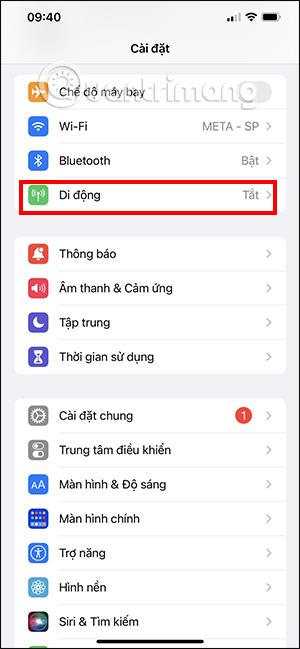
Étape 2:
Dans cette interface, faites défiler vers le bas et vous verrez une liste de l'utilisation des données mobiles sur votre iPhone et la quantité de capacité utilisée. Les applications ou paramètres qui utilisent le plus de données mobiles seront affichés en haut, classés de haut en bas.
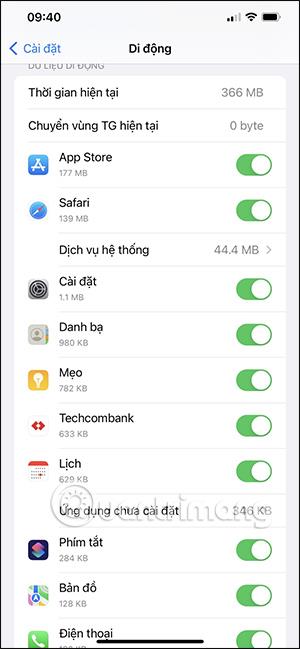
Étape 3:
Continuez à faire défiler vers le bas et vous verrez l'option Réinitialiser les statistiques . Il s'agit de l'heure à laquelle les données mobiles ont été enregistrées jusqu'au moment de leur dernière réinitialisation. Vous pouvez également appuyer ici pour recalculer votre utilisation des données mobiles dans l'application.
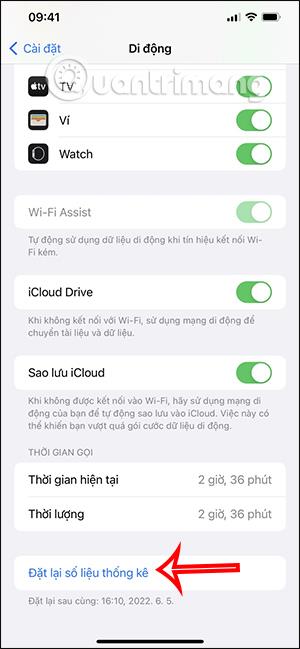
Étape 4:
Si vous souhaitez qu'une certaine application iPhone n'utilise plus les données mobiles , faites simplement glisser le bouton rond de l'application vers la gauche.
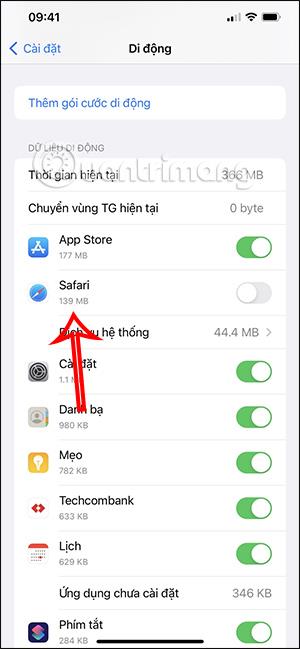
Étape 5 :
De plus, l'iPhone propose un mode faible , qui utilise les données mobiles en mode faible pour limiter l'utilisation des données mobiles de certaines applications.
Toujours dans l'interface mobile, cliquez sur Options de données mobiles . Ensuite, nous cliquons sur Mode données .
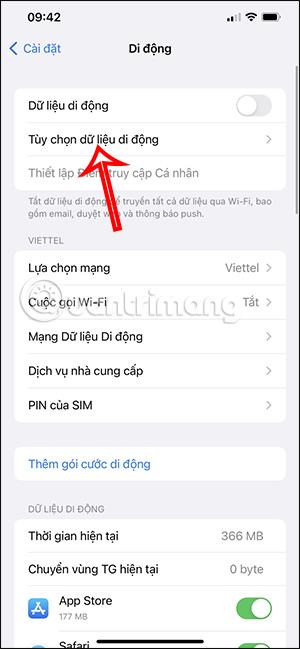
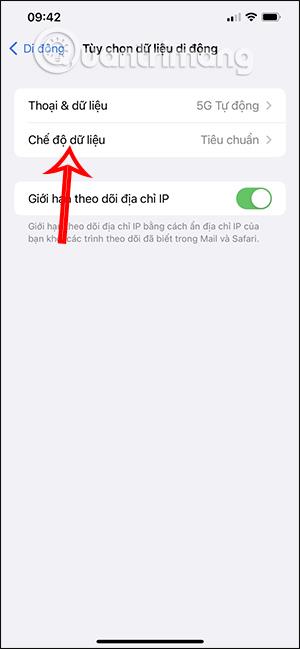
Vous devez maintenant passer du mode Standard au mode Low data .
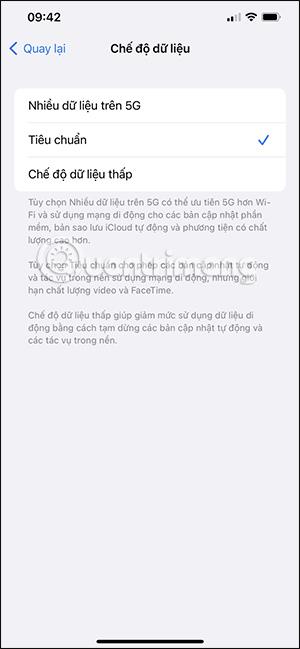
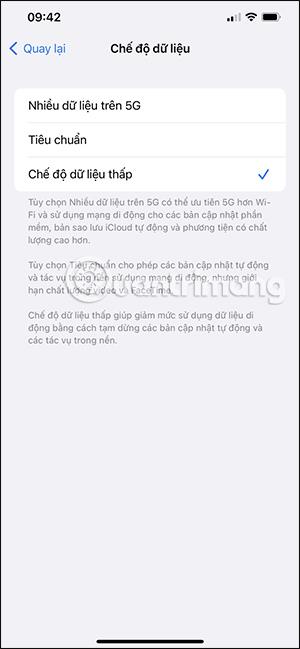
Étape 7 :
Lorsque le WiFi échoue sur l'iPhone et que l'appareil passe automatiquement à l'utilisation des données mobiles, cela entraînera une utilisation des données à votre insu. Si tel est le cas, vous pouvez désactiver ce mode pour ne plus passer automatiquement à l'utilisation des données mobiles.
Dans la section Wi-Fi Assist , nous désactiverons ce mode en faisant glisser le bouton rond vers la gauche.
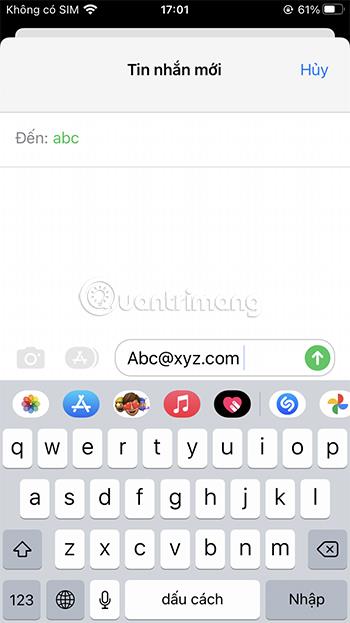
Découvrez comment copier tous les liens ouverts sur Safari pour iPhone grâce à iOS 15, simplifiant le partage et l
Découvrez comment désactiver la caméra sur iPhone ou iPad grâce à la fonctionnalité Screen Time. Protégez votre vie privée et gérez vos applications facilement.
Apprenez à utiliser la fonctionnalité « Écouter la page » de Safari sur iPhone et iPad pour écouter des articles facilement.
Découvrez comment créer un mémoji du Père Noël sur iPhone en utilisant des options de personnalisation innovantes et amusantes.
Apprenez à désactiver la lecture automatique des vidéos sur Safari iPhone. Cet article vous fournit des étapes claires et utiles pour configurer cette option.
Découvrez comment atténuer la barre de dock sur iPhone à partir de iOS 15, en réduisant la transparence pour une couleur harmonisée avec votre fond d
Découvrez comment vos AirPods peuvent vous notifier automatiquement des appels entrants et des messages sur votre iPhone grâce à des fonctionnalités utiles.
Découvrez l
Lors de la mise à niveau vers iOS 16, l'application Mail sur iOS 16 sera mise à jour avec la possibilité de rappeler les e-mails lorsqu'ils sont envoyés avec une heure sélectionnable.
iOS 16 propose de nombreuses fonctionnalités pour personnaliser l'écran de verrouillage de l'iPhone. Et l'image de l'écran de verrouillage de l'iPhone a également la possibilité de recadrer l'image directement, en ajustant la zone de l'image à votre guise.








